Een blog starten Een stapsgewijze handleiding
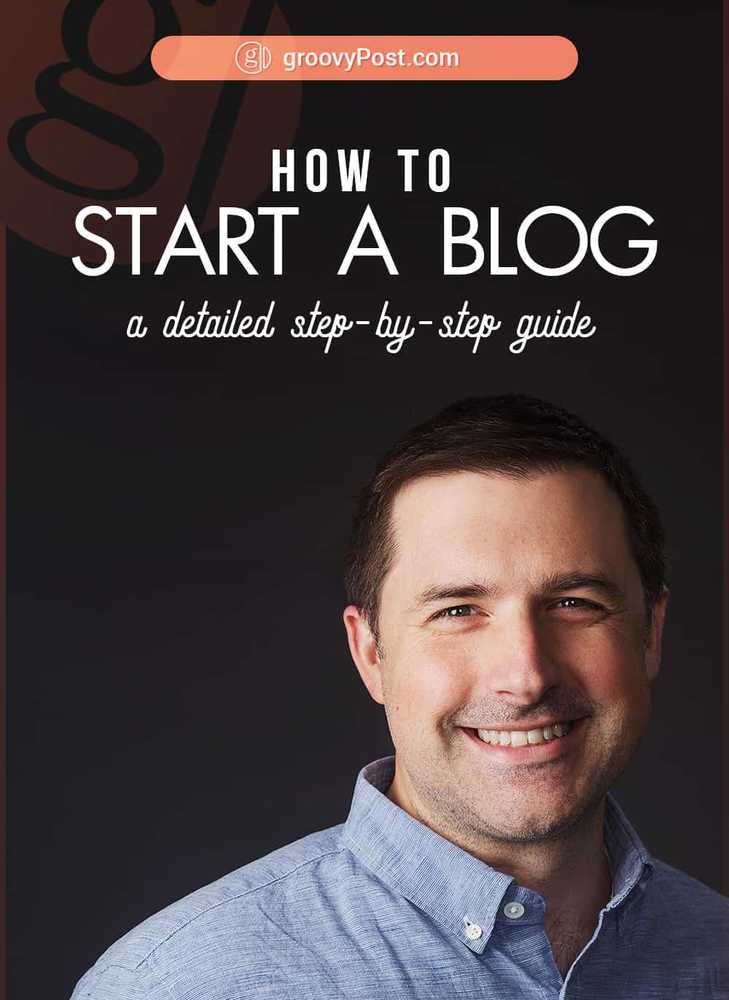
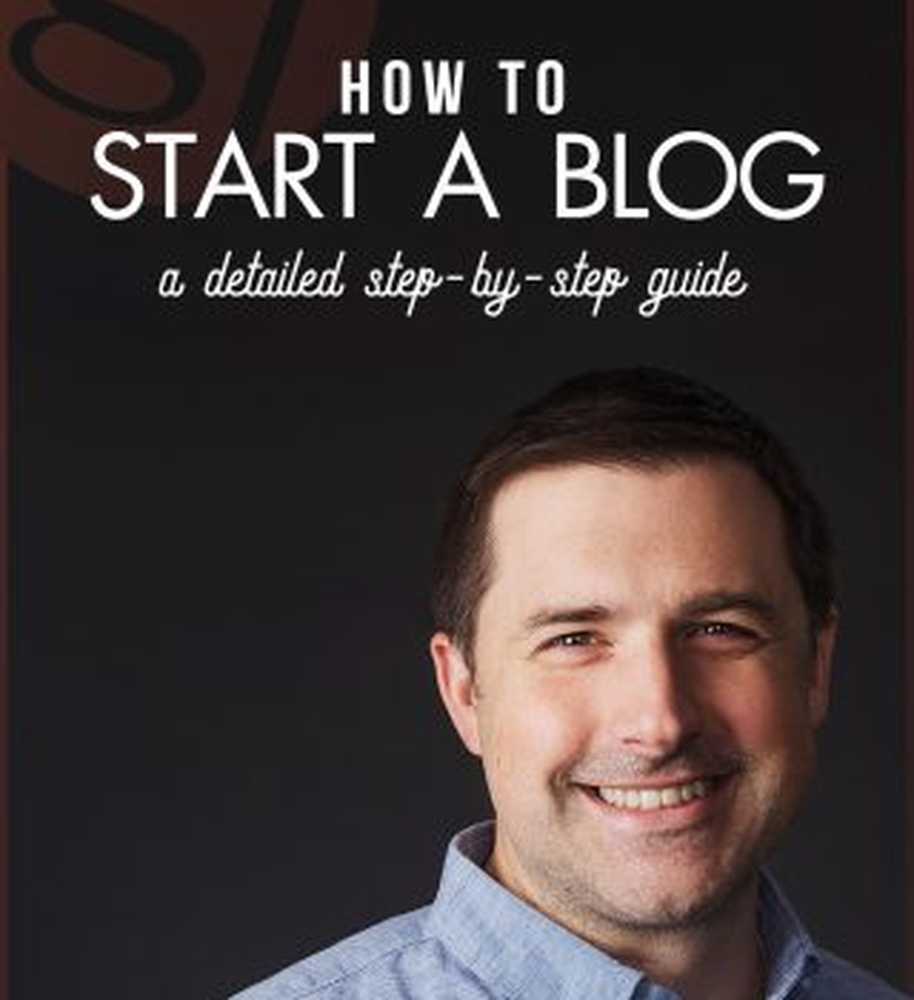
Het feit dat je dit bericht leest, zegt me dat je het wilt start een blog someday. Je hebt wat passie, een oorzaak of een bedrijf waar je diep in wilt duiken - en laten we echt zijn, je wilt waarschijnlijk ook een beetje geld verdienen. Dus ik zal geen woorden verspillen met uitleg over de bekende voordelen van het starten van een blog. In plaats daarvan ga ik ervoor pleiten dat je door moet gaan en start vandaag je blog.
Waarom?
Omdat beginnend een blog is het belangrijkste onderdeel voor het maken van een succesvolle blog. Het is ook de gemakkelijkste. Als u de stappen hier volgt, duurt het minder dan 30 minuten voordat een legitieme blog actief is.
Kijk, als iemand die al een jaar of tien een gezond inkomen verdient van verschillende blogs, is het enige advies dat ik iemand zou geven dit: begin gewoon met bloggen.
Ik geef toe dat ik niet zo veel blogger-goeroe ben als de oprichter van groovyPost.com Steve is. Maar ik kan je vertellen dat de geheime saus van zijn blog is dat hij het al jaren en jaren doet. Zeker, op dit moment gebruikt hij verschillende blogmarketing- en monetariseringsstrategieën die de prestaties van de site helpen, maar uiteindelijk is het belangrijkste dat hij besloot om de blog te starten en dat hij al meer dan 10 jaar een consistent publicatieschema heeft bijgehouden!
Zoals ik het zie, bloggen lijkt veel op oefenen. Het is dat ding waarvan we denken dat we het moeten doen. We weten dat het goed is om te doen, we weten dat het ons een goed gevoel over onszelf zal geven en we zijn heimelijk jaloers op degenen die we kennen die het al doen. We blijven onszelf vertellen dat we morgen, of volgend weekend of volgende maand zullen beginnen. Maar dan, ineens, is het een jaar later en we zijn nog niet begonnen.
Wat gek is, toch? Er is nooit een tijd dat je niet kunt starten. Je zou nu helemaal een paar tennisschoenen aan kunnen doen en een stukje joggen. Het starten van een blog is zelfs eenvoudiger dan dat. En het kost minder tijd dan een jog van 3 mijl.
Dus, laten we nu je toekomstige zelf een klein geschenk geven en start nu een blog!
Stap voor stap: hoe u uw blog vandaag start in 30 minuten
In deze zelfstudie laat ik je zien hoe je een blog start met je eigen domeinnaam en een hostingplan van Bluehost. Dit bericht lijkt misschien een beetje lang, maar elke stap is heel eenvoudig en duidelijk. In feite lijkt het oneerlijk. Toen ik begon, was het lastig om een blog en een website op te zetten. Tenzij je iemand hebt betaald om het te doen, moest je allerlei technische dingen leren - HTML, CSS, PHP, MySQL en alle ins en outs van domeinnaamservers en webhosting. Tegenwoordig hoef je niets van dat soort dingen te weten. Als u op een muis kunt klikken en typen op een toetsenbord, kunt u elk van deze stappen eenvoudig aanpakken:
- Kies een geweldige domeinnaam
- Kies een hostingprovider en domeinregistreerder
- Ga aan de slag met Bluehost
- Installeer WordPress op uw Bluehost-site
- Aan de slag met WordPress
- Vul uw WordPress profiel in
- Personaliseer je WordPress-thema
- Bewerk pagina's en maak uw eerste blogpost
- Ga live met je WordPress-blog
Kies een geweldige domeinnaam
Uw domeinnaam is uw adres op het internet - groovypost.com bijvoorbeeld. Normaal gesproken wilt u dat uw naam uniek is en in het algemeen beschrijft waarover u gaat bloggen. Als je eerste blog, is mijn advies om een korte lijst met 3-5 namen te maken, rangorde ze in volgorde. En vergeet niet dat je altijd een nieuwe naam kunt kopen en een nieuw blog kunt starten als je besluit dat je een andere richting op wilt gaan.
Professionals zullen u ook vertellen om hoogwaardige zoekwoorden in uw domeinnaam te plaatsen, zodat Google u hoog zal rangschikken voor die relevante voorwaarden. Als u bijvoorbeeld een technische blog wilt starten met instructies, nieuws en recensies, kunt u het zoiets als groovyPost.com noemen ... .
Oh, wacht ... Ja, dat zijn er niet ieder relevante zoekwoorden in die URL ...
Hier gaat het om het plaatsen van zoekwoorden in uw domeinnaam: het maakt niet zoveel uit. Het is belangrijk sommige, vooral als je begint. Google is slim genoeg om erachter te komen waar uw blog over gaat zonder op uw domeinnaam te vertrouwen. Nog belangrijker is dat als u uw blog zoiets als OrangeCountyWeightLossClinic.com of PittsburghSandwichReviews.com noemt, uw site er spammer uitziet, moeilijk te typen is en vooral, moeilijk voor uw lezers om te onthouden.
Dus, hier is mijn advies: kies iets leuks, kort en gemakkelijk te onthouden. Iets persoonlijks. En, natuurlijk, iets beschikbaar als een .com of .org zoals van toepassing.
U kunt controleren of een domeinnaam beschikbaar is door deze in uw adresbalk te typen en te kijken of er iets zichtbaar is. Of u kunt Bluehost gebruiken, uw one-stop-shop voor het starten van een blog. Daar kunt u de beschikbaarheid controleren en suggesties ontvangen wanneer u zich hieronder aanmeldt.
Kies een hostingprovider en domeinregistreerder
Er zijn twee delen aan uw blog of website: uw web host en jouw domeinregistreerder. Uw webhost biedt de feitelijke serverruimte voor waar uw website op internet woont. Uw domeinregistrar is waar u de domeinnaam voor uw website koopt en registreert u vervolgens als de eigenaar van die naam.
Er zijn honderden hostingproviders en domeinregistreerders.
U kunt vergelijking winkelen als u wilt. Maar ik vertel je meteen wat ik aanbeveel:
- Registreer uw domein en host uw website of blog met hetzelfde bedrijf. Jij niet hebben om dit te doen. Maar het maakt het leven zoveel gemakkelijker. Je zou een paar dollar kunnen besparen door je te registreren bij de laagste bieder en te hosten bij een andere lage bieder. Maar dan heb je te maken met twee aparte rekeningen en futz rond met nameservers om alles samen te laten werken. Voor mij is het het geld waard om het allemaal onder hetzelfde dak te houden. Ik heb zelfs zelfs een paar dollar extra betaald om al mijn domeinen in dezelfde registrar te consolideren. Het scheelt me veel hoofdpijn.
- Gebruik Bluehost. Steve en ik hebben allebei nogal wat verschillende webhosts en domeinregistrars uitgeprobeerd. En Bluehost is waar we allebei terecht zijn gekomen voor onze verschillende websites en blogs. Bluehost is betrouwbaar, heeft een uitstekende uptime en klantenondersteuning, heeft geweldige prijzen en zal u op de lange termijn niet ten koste gaan van de rest. Alles is inbegrepen en dat is wat ik leuk vind. Als je een serieuze blogger vraagt die dit al jaren en jaren doet, zullen ze Bluehost aanbevelen. We zijn niet anders. (Nog een voordeel: Bluehost geeft u een gratis SSL-certificaat, dit is belangrijk, omdat webbrowsers beginnen met het markeren van sites zonder veilige verbindingen.)
De rest van deze tutorial, inclusief schermafbeeldingen gaat ervan uit dat je mijn advies hebt ingewonnen bij de punten 1 en 2. Dus, laat me een punt # 3 toevoegen: Bluehost maakt het opzetten van een WordPress-blog supergemakkelijk. Het kost even wat tijd om dit te achterhalen, maar het heeft vrijwel onbeperkte mogelijkheden op het gebied van maatwerk en geavanceerde functionaliteit. Of je nu een hobbyist bent zonder technische kennis of een full-time tycoon voor internetpublicaties, WordPress zal aan jouw behoeften voldoen. Het is 100% de manier om te gaan als je je eerste of 100ste blog / website start. En ja, groovyPost.com draait op WordPress.
Dus, met dat gezegd zijnde, laat me je doorlopen hoe aan de slag te gaan.
Aan de slag gaan met Bluehost Hosting
Het eerste wat we moeten doen is naar Bluehost gaan. Klik nog beter op onze Bluehost-partnerlink om het proces te starten.
Waarom?
Ik zal je drie redenen geven waarom.
- Je bespaart een hoop geld. Plannen zijn meestal $ 7,99 / maand, maar Steve heeft iemand gesproken om onze groovyPost-lezers een exclusief kortingspercentage van $ 2,95 per maand te geven.
- Jij helpt ons. Bluehost houdt bij hoeveel mensen we hun weg sturen en als we ze blijven houden, kunnen we mogelijk nog meer besparen voor alles wat je hebt..
- Het wordt geleverd met een gigantische foto van Steve. Er zijn maar drie foto's van Steve op internet. Ik weet zeker dat Bigfoot vaker is gefotografeerd dan Steve. Onze Bluehost-partnerlink wordt geleverd met een zeldzame, echte foto van onze geliefde groovyPost-oprichter. Mis het niet.
Als je er eenmaal bent, zul je een grote green vinden Get Begonnen nu knop of iets in die richting. Klik Het.

Van daaruit krijg je drie plannen te zien. Kies de basis- plan voor nu. Het heeft alles wat je nodig hebt om te beginnen, en je kunt altijd overstag gaan op de andere dingen als je erachter komt wat ze in godsnaam zijn (laat staan of je ze nodig hebt).

Op het volgende scherm heeft u de mogelijkheid om een domeinnaam via Bluehost te registreren of een bestaande domeinnaam te gebruiken. Het is veel gemakkelijker om een nieuwe domeinnaam te registreren bij Bluehost, dus ik beveel het ten sterkste aan om dat te doen.

Hopelijk hebt u al een domeinnaam gevonden en bevestigd dat deze beschikbaar is. Ga je gang en sluit je domeinnaam in de nieuw domein vak en klik volgende. Zorg ervoor dat je geen typefouten maakt!

Het volgende scherm vraagt om uw betalings- en contactinformatie. Het grootste deel van deze pagina zou redelijk duidelijk moeten zijn - ik zal u niet helpen bij het invoeren van uw adres en creditcardnummer.
Een deel waar ik goed op lette is het pakket informatie sectie. Dit heeft een aantal add-ons en upsells die uw besparingen en totaal aan het einde beïnvloeden. Wat je ziet, hangt af van het plan dat je hebt gekozen. U kunt beslissen of u een van de add-ons nodig hebt, zoals Site Backup Pro of SiteLock Beveiliging - Zoeken door het lezen van de Meer informatie ze bieden. Mijn aanbeveling: bewaar deze dingen voor later en houd je aan het accountplan, tenzij er iets specifieks is waarvan je weet dat je het wilt en nodig hebt.
Een ding dat ik zou aanmelden voor nu is Domein Privacybescherming. Het is slechts $ 0,99 per maand en het voorkomt dat uw naam en contactgegevens worden weergegeven in whois-zoekopdrachten.
Op de Account Plan, u betaalt een lagere prijs als u meer maanden hosting aan de voorkant koopt.


Nadat u uw informatie hebt ingevoerd en op klikt voorleggen, je krijgt nog meer aanbiedingen. Mogelijk ziet u een advertentie voor hulp van WordPress Help On-Demand of WordPress setup. Ga je gang en zeg Nee bedankt op dat. Ten eerste is het opzetten van WordPress niet zo moeilijk. En voor een andere vraag je me om je gratis te helpen :-p

Op de volgende pagina heeft u een aankoopbevestiging. Bluehost zal u ook een e-mail sturen. De volgende stap is om uw wachtwoord voor uw hostingaccount te maken. Scroll naar beneden en klik maak je wachtwoord aan.

Volg de instructies op het volgende scherm om uw wachtwoord te kiezen. Hulp nodig bij het maken van een sterk wachtwoord? Bekijk onze tutorial: Een gemakkelijk te onthouden STRONG wachtwoord maken.
Installeer WordPress op uw Bluehost-site
Als je eenmaal je wachtwoord hebt aangemaakt, gebeurt er iets magisch en mystieks. Bluehost zal WordPress automatisch voor u installeren. Ja, een taak die vroeger uren in beslag nam en een matige technische kennis vergaarde, gebeurt volledig automatisch. Nadat u uw wachtwoord hebt ingesteld, wordt WordPress op uw site geïnstalleerd en wordt u gevraagd een thema te kiezen.

Zoals de pagina zegt, kunt u dit later altijd wijzigen. En persoonlijk vind ik het standaard WordPress-thema leuk. Voor nu kun je naar beneden gaan Sla deze stap over ->

Wanneer u een thema kiest (of deze stap overslaat), begint Bluehost met het instellen van WordPress. Het proces gebeurde zo snel voor mij dat ik geen tijd had om een screenshot te maken.
Op het volgende scherm ziet u een Begin met bouwen knop. U kunt ook een melding zien zoals die ik kreeg, waarin stond dat mijn WordPress-installatie werd opgezet in een tijdelijk domein. Dit is precies terwijl Bluehost dingen geregeld krijgt met de domeinregistratie. Omdat Bluehost hier alles onder controle heeft, hoef je niets speciaals te doen. Ga gewoon door en klik Begin Gebouw.

Aan de slag met WordPress
Als je nog niet bent aangemeld bij WordPress, ga je gang en kom je daar. Ga naar je WordPress admin-URL (waarschijnlijk yourdomain.com/wp-admin) en log in.

Nadat u bent ingelogd, wordt u begroet met een zelfstudie op uw Dashboard. Je kunt dit volgen als je wilt, of je kunt blijven lezen en ik zal je door de basis leiden.

Als u aan de linkerkant van het scherm kijkt, ziet u dat er een miljoen dingen zijn die u kunt doen om uw WordPress-site aan te passen en aan te passen. Ik raad aan om alle opties te verkennen wanneer je tijd hebt. Maar voor nu weet ik zeker dat je graag wat inhoud wilt publiceren. Dus, op een absoluut minimum, hier is wat ik zou doen.
Vul uw WordPress profiel in
Begin met het instellen van uw gebruikersprofiel. Ga naar gebruikers en dan Jouw profiel.

Vul uw basisgegevens in op de pagina Uw profiel. Dit wordt weergegeven op uw bio-pagina en in de regel voor uw berichten. Als je klaar bent, klik je op Update je profiel.

Personaliseer je WordPress-thema
Laten we vervolgens uw blog een beetje personaliseren. Spring over naar Verschijning en dan Thema's.

Nu weet ik wat je denkt ...
Wat is een WordPress-thema?
Een WordPress-thema is een vooraf gebouwde skin die het uiterlijk van uw blog bepaalt. Het veranderen van je thema is super eenvoudig maar mijn aanbeveling is om gewoon een van de thema's te gebruiken die bij je nieuwe installatie van Bluehost zijn inbegrepen. Het standaardthema is ontworpen door de ontwikkelaars van WordPress, het is genoemd naar het huidige jaar (bijvoorbeeld Twenty Seventeen). Het is een basisthema dat goed werkt met alle beschikbare WordPress-functies. en in de meeste gevallen is het perfect voor uw eerste blog, omdat het eenvoudig, schoon en geoptimaliseerd is voor zoekmachines om uw inhoud op te halen. Als je echter iets professioneler wilt beginnen met een premium WordPress-thema met geavanceerde opties, dan is mijn suggestie Divi van Elegant Themes.
Dat gezegd hebbende, als dit je eerste blog is, blijf dan gewoon bij het standaardthema. Het enige dat u hoeft te doen, is het een beetje aanpassen om het uw eigen te maken. Klik hiervoor op Aanpassen naast je actieve thema.

Als je eenmaal op de thema-aanpassingspagina bent gekomen, merk je een hoop opties om te tweaken. Als je de hele dag door bent, kun je elk stuk doorlopen en het naar wens aanpassen. Maar als je maar een paar minuten hebt, maak dan een bijenlijn Side Identity.

Verander jouw Pagina Titel en Tag. Je kunt de slogan leeg laten als je op dit moment niets pittigs kunt bedenken. Klik op de pijl-terug als je klaar bent.

Ga vervolgens naar Header Media. Hier kunnen we de headerafbeelding van de site veranderen in iets persoonlijks.

Blader omlaag naar de plaats waar uw huidige headerafbeelding wordt weergegeven en selecteer Voeg een nieuwe afbeelding toe. Heb je geen goede headerafbeelding? Bekijk unsplash.com voor gratis foto's met een hoge resolutie die u gratis kunt gebruiken.

In de Upload bestanden tab, klik Selecteer bestand om te bladeren naar je nieuwe header-afbeelding.

Nadat het is geüpload, selecteert u het en vult u het in Bijlage details aan de linkerzijde. Deze zijn volledig optioneel, maar ik adviseer om het een titel, alt-tekst en beschrijving te geven op een absoluut minimum. Dit zal op lange termijn nuttig zijn voor zoekmachines (en ook voor u als u van plan bent uw afbeeldingen opnieuw te gebruiken en ze op trefwoord wilt zoeken). Als je klaar bent, klik je op Selecteer en bijsnijd.

Snijd uw afbeelding bij en klik vervolgens op Afbeelding bijsnijden.
Klik vervolgens op Opslaan en publiceren klik vervolgens op de X om het aanpassen van je thema af te maken.
Bewerk pagina's en maak uw eerste blogpost
We zijn er bijna. Nu we het standaard uiterlijk van uw blog hebben gewijzigd, kunt u de standaardtekstpagina's bewerken en bewerken.
Klik op Pages. Dit toont je de pagina's die al op je blog staan. Dit zijn statische pagina's die gescheiden zijn van berichten. Deze bestaan uit de gebruikelijke dingen die u in een navigatiemenu op een website ziet. Ga minimaal naar je Wat betreft pagina en klik Bewerk om de bewoording daar te veranderen. De andere pagina's die u kunt bewerken of verwijderen (maar niet verwijderen) blog pagina!).

Als u een pagina wilt bewerken, wijzigt u eenvoudig de tekst voor de titel en de hoofdtekst van de leeftijd. Rechts aan de rechterkant, wil je ook de Uitgelichte afbeelding.

U kunt deze tekst later wijzigen als u niets bedenken kunt om hier te plaatsen. Het belangrijkste is om de standaardtekst te verwijderen. Als u klaar bent, gaat u naar Publiceren deel een klik Bijwerken.

Nadat je je pagina's hebt bewerkt, is het tijd om je eerste blogpost te maken.
Ga aan de linkerkant naar berichten. U ziet het bericht 'Hallo wereld!' In de lijst. Je kunt het verwijderen of bewerken. Als u opnieuw wilt beginnen, klikt u op Voeg nieuw toe.

Typ je briljante blogpost. Of, als u liever, uw blogpost schrijft met Microsoft Word. Als je klaar bent, klik je op Publiceren.

Ga live met je WordPress-blog
Nu is er nog een stap voordat je live gaat. Omdat uw site helemaal nieuw is, wordt er een pagina 'Binnenkort' weergegeven voor iedereen die niet is aangemeld (dus niemand die u niet is). Als je klaar bent voor de wereld om je bericht te zien, zoek dan naar de banner bovenaan die zegt Op uw site wordt momenteel een pagina 'Binnenkort' weergegeven. Zodra u klaar bent om uw site te lanceren, klik hier. Ga je gang en Klik hier.

Zodra je dat hebt gedaan, ontvang je een bevestiging dat je live bent!

Gefeliciteerd, je hebt een blog!
Wat nu?
Je hebt het gedaan! Je hebt een blog gemaakt. Je bent nu een blogger. Dus wat is het volgende?
Echt waar, je hebt alles wat je nodig hebt om door te gaan. Blijf posten en blijf content maken. Naarmate je meer ervaren en comfortabeler wordt met het platform, begin je met het stellen van vragen:
- Hoe voeg ik plug-ins toe aan mijn website?
- Hoe begin ik geld te verdienen met advertenties op mijn website?
- Hoe kan ik lid worden van een partnerprogramma en inkomsten genereren met mijn blog??
- Hoe kan ik gesponsorde berichten plaatsen??
- Hoe kan ik mijn blog op de markt brengen via sociale media?
- Hoe kan ik een e-maillijst maken en er geld mee verdienen??
Je kunt de antwoorden op die vragen onderzoeken zoals je die hebt - er zijn heel veel hulpmiddelen beschikbaar, en natuurlijk, hier bij groovyPost, zullen we ook die onderwerpen aanpakken. Maar nu je het belangrijkste hebt gedaan - een blog starten - is je volgende stap om Blijf gewoon bloggen. Abonneer u op onze nieuwsbrief om al onze WordPress- en bloggende onderwerpen te bekijken zodra ze zijn gepubliceerd. En als u iets heeft dat u wilt dat wij behandelen of alleen een algemene vraag, voel u dan vrij om mij een e-mail te sturen.




